Notice IRIS CAN MOUSE, IRIS IRISCAN MOUSE
Liens commerciaux

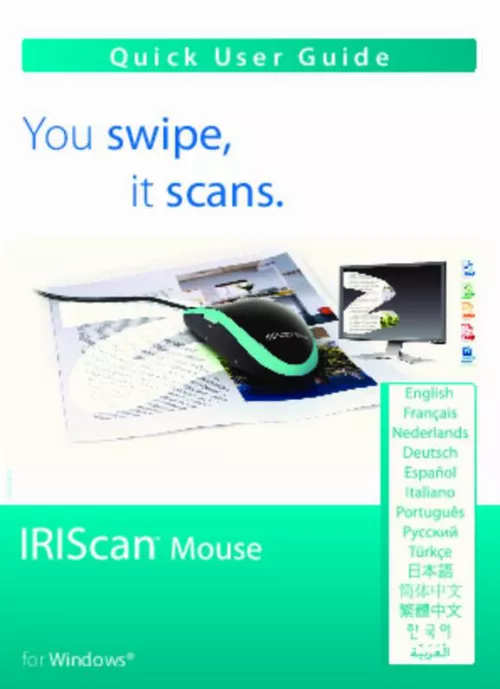
Le mode d'emploi IRIS CAN MOUSE, IRIS IRISCAN MOUSE vous rend service
Opération compliquée. beaucoup trop de temps avant de pouvoir télécharger. Je veux réinstaller un scanner IRIS CAN MOUSE, mais je n'ai plus le cd d'installation, pourriez-vous me communiquer un lien où je pourrais charger le driver ? Appareil extra quand on n'a pas oublié les règles ! Pas de pilote pour windows 7 pour le scanner IRIS IRISCAN MOUSE. Le scan de négatifs est très difficile. L'aide est peu explicative.
Extrait du mode d'emploi IRIS CAN MOUSE
Les instructions détaillées pour l'utilisation figurent dans le Guide de l'utilisateur.
ne Get text (Extraire le texte) dans l'application. Le texte reconnu ainsi que sa mise en page sont recréés dans l'application. Pour modifier la langue de reconnaissance du texte : • Cliquez sur Settings (Configuration). • Cliquez sur Text Recognition (Reconnaissance du texte). � Sélectionnez la ou les langues de votre choix dans la liste. Vous pouvez sélectionner jusqu'à 3 langues en même temps. • Cliquez sur OK pour confirmer. Remarque : vous pouvez aussi faire glisser et déposer directement les résultats de la numérisation sur le Bureau ou dans des dossiers de fichiers. Ensuite sélectionnez Paste as image (Coller en tant qu'image) ou Paste as text (Coller en tant que texte). Remarque : vous avez besoin d'un compte Facebook, Twitter et Flickr valide et d'une connexion Internet pour partager des documents via ces applications. Entrez le nom de fichier et sélectionnez un type de fichier. Les types de fichiers suivants sont pris en charge : png, jpeg, tiff, bmp, pdf, xml et doc. français 5. Enregistrer sous différents formats de sortie Remarques : Les fichiers image et PDF que vous enregistrez peuvent être hypercompressés avec l'application IRISCompressor™ incluse. Lorsque vous numérisez des tableaux, il est recommandé de les enregistrer au format xml. 6. Envoyer des notes vers Evernote ou les traduire avec Google Translate Evernote 1. Remarque : vous avez besoin d'une connexion Internet. En cas de problèmes liés à l'utilisation de la souris IRIScan™ Mouse, consultez la page des questions fréquentes (FAQ) sur le site www. [...] oin supérieur gauche, puis cliquez sur Help (Aide). etape 1 : Numérisation des documents 1. Placez la souris sur les documents à numériser. 2. Appuyez une seule fois sur le bouton Scan (Scanner) pour démarrer IRIScan™ Mouse. 3. Faites passer la souris sur le document pour numériser la partie qui vous intéresse. Mémoire de numérisation restante Description de la fonction Numérisation de l'image Fenêtre de numérisation qui indique la zone de numérisation active 4. Pour arrêter la numérisation, appuyez de nouveau sur le bouton Scan. Cette opération ouvre l'écran Edit (Edition). Pour annuler la numérisation, appuyez sur la touche Echap du clavier. Remarques • Au cours de la numérisation, IRIScan™ Mouse effectue un zoom arrière automatique et ajuste la vue en conséquence. Pour vérifier si l'image est correctement numérisée, utilisez la molette de la souris pour faire un zoom avant/arrière de l'image. Vous pouvez numériser des documents jusqu'au format A3. � Si vous déplacez la souris IRIScan™ Mouse trop rapidement la fenêtre de numérisation devient jaune ou rouge. ralentissez la numérisation , le cas échéant. � Si les images numérisées semblent déformées, arrêtez brièvement de déplacer la souris IRIScan™ Mouse. l'image est calibrée automatiquement. � Une fois la numérisation terminée, l'image numérisée est automatiquement coupée en une forme rectangulaire et alignée horizontalement par rapport à l'arrière-plan. Etape 2 : Edition des documents numérisés Dans l'écran Edit (Edition), vous pouvez modifier les documents numérisés. Rotation du résultat de la numérisation Redimensionnement de la zone de numérisation avec les poignées Ajustement des couleurs, de la luminosité et du contraste Ajustement de l'arrière-plan Lorsque vous avez terminé, cliquez sur OK pour accepter la configuration. Remarque : lorsque vous cliquez sur Cancel (Annuler), les résultats de la numérisation ne sont pas enregistrés en mémoire. Français Français Etape 3 : Enregistrement et partage des documents numérisés Les documents numérisés peuvent être partagés et enregistrés de plusieurs façons. Ouvrez une application qui prend en charge les images. 2. Faites glisser et déposez l'image dans l'application. 2. Glisser-déposer en tant que texte La souris IRIScan™ Mouse est équipée de la puissante technologie de reconnaissance de texte d'I. Faites glisser et déposez l'icô [...]..
Téléchargez votre notice ! Téléchargement gratuit et sans inscription de tous types de documents pour mieux utiliser votre scanner IRIS CAN MOUSE : mode d'emploi, notice d'utilisation, manuel d'instruction. Cette notice a été ajoutée le Samedi 9 Septembre 2013.

